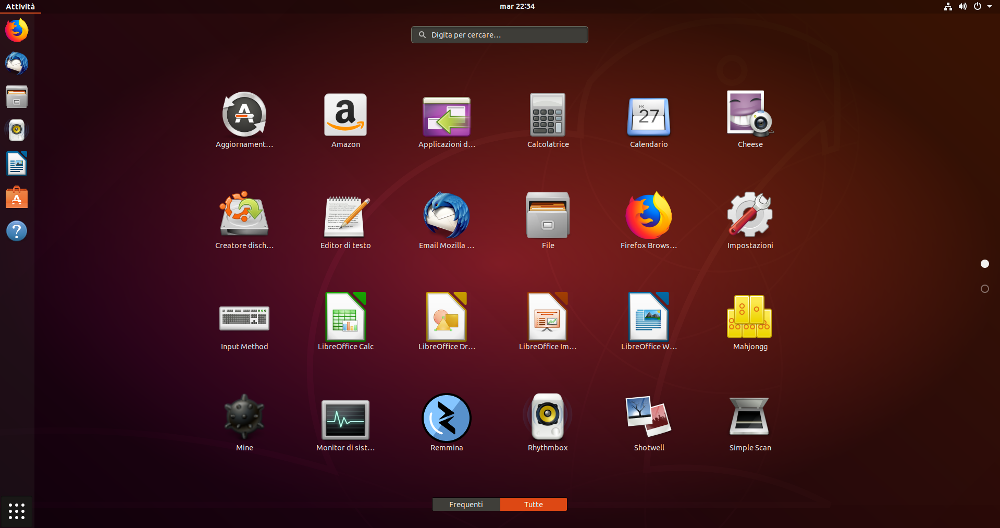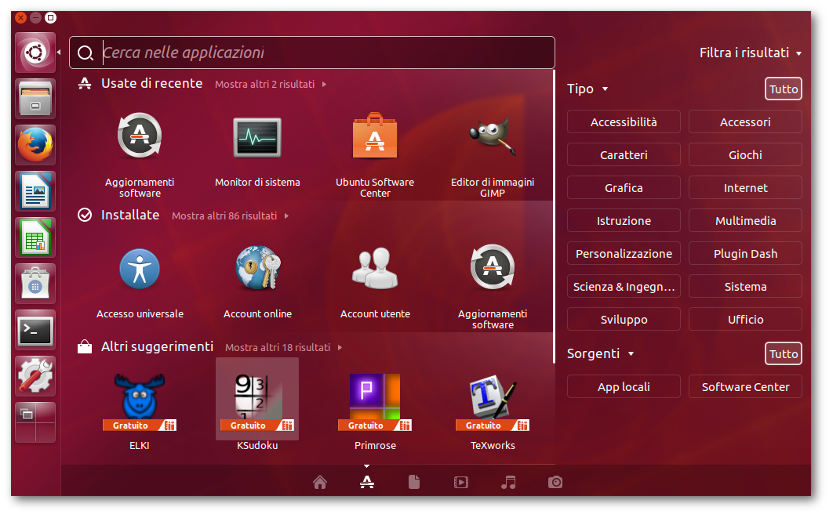|
Dimensione: 888
Commento: creata
|
← Versione 93 del 23/04/2023 23.24.45 ⇥
Dimensione: 6712
Commento: + Cinnamon
|
| Le cancellazioni sono segnalate in questo modo. | Le aggiunte sono segnalate in questo modo. |
| Linea 1: | Linea 1: |
| ## page was renamed from GiuseppeTerrasi/Prove07 | |
| Linea 4: | Linea 5: |
| <<Indice(depth=2)>> <<Informazioni(forum="http://forum.ubuntu-it.org/viewtopic.php?f=46&t=522844"; rilasci="12.04 11.10 11.04 10.04")>> |
<<Indice(depth=1)>> <<Informazioni(forum="http://forum.ubuntu-it.org/viewtopic.php?f=46&t=522844"; rilasci="18.04 20.04 21.04")>> |
| Linea 9: | Linea 10: |
| In questa guida verrà spiegato, per i vari ambienti grafici, come avviare i programmi. | I programmi installati possono essere avviati in diversi modi, a seconda dell'[[AmbienteGrafico|ambiente grafico]] utilizzato. |
| Linea 11: | Linea 12: |
| = Istruzioni generali = | Comunemente si fa uso del menu di sistema, o di un'interfaccia di avvio dei programmi nella quale basta digitare il nome del programma per avviarlo. <<BR>> In alternativa si può utilizzare il [[AmministrazioneSistema/Terminale|terminale]]. Di seguito sono elencati i possibili metodi per avviare i programmi. |
| Linea 13: | Linea 15: |
| Aprire terminale e digitare nome programma. | {{{#!wiki tip Se l'[[AmbienteGrafico/IconeDiAvvio|icona di avvio]] di un programma non compare fra quelle elencate nel menù di sistema, la si può aggiungere tramite un editor di menu, come '''Alacarte''' o '''Menulibre'''.}}} |
| Linea 15: | Linea 18: |
| In generale, scorciatoia alt+f2 e digitare nome programma. | <<Anchor(gnomeshell)>> = GNOME Shell = |
| Linea 17: | Linea 21: |
| = Istruzioni specifiche = | ||<tablestyle="width:100%;" tableclass=noborder><<Immagine(./menù_icona.png,,)>>||Fare clic in alto a sinistra su '''Attività''', quindi digitare il nome dell'applicazione ricercata nel campo di ricerca in alto al centro; oppure fare clic sull'icona mostrata a fianco per poter scorrere le icone delle applicazioni installate.|| <<Immagine(./gnome1804.png,950,)>> |
| Linea 19: | Linea 24: |
| == Unity == | <<Anchor(unity)>> = Unity = |
| Linea 21: | Linea 27: |
| == Gnome 3 == | 0. Fare clic sul [[AmbienteGrafico/Unity/Glossario#pulsante_home|pulsante Home]]; 0. digitare nella barra di ricerca della [[AmbienteGrafico/Unity/Glossario#dash|Dash]] il nome dell'applicazione. |
| Linea 23: | Linea 30: |
| == Gnome 2, Gnome fallback == | ||<style="border:none;"><<Immagine(./unity16.04.png,550,)>> ||<style="border:none;" > In alternativa è possibile scorrere l'elenco dei programmi presenti nella [[AmbienteGrafico/Unity/Glossario#lens|Lens]] '''Applicazioni'''.<<BR>><<BR>>È possibile inoltre restringere la ricerca all'interno di una specifica categoria attraverso i filtri, posti nella parte destra della '''Dash'''.|| |
| Linea 25: | Linea 32: |
| == KDE == | <<Anchor(mate)>> = GNOME Flashback e MATE = |
| Linea 27: | Linea 35: |
| == Xfce == | Utilizzare il menu '''Applicazioni''', posto nella parte in alto a sinistra dello schermo, ricercando il programma desiderato all'interno delle categorie proposte. <<BR>> Inoltre su '''MATE''', se in uso il menu alternativo '''MATE Menu''', è possibile adoperare il campo di ricerca per trovare il programma da avviare. <<BR>> A partire da '''Ubuntu MATE 17.04''' è disponibile anche il menu '''Brisk Menu'''. |
| Linea 29: | Linea 41: |
| == LXDE == | <<Anchor(kde)>> = KDE = |
| Linea 31: | Linea 44: |
| == Openbox == | Oltre al menu, si può utilizzare '''KRunner''', avviatore integrato in '''KDE'''. <<BR>> Può essere richiamato tramite [[#scorciatoia|scorciatoia da tastiera]], oppure facendo clic con il '''Pulsante destro''' del mouse e selezionando '''Esegui un comando'''. Apparirà una riga di comando in cui occorre digitare il nome dell'applicazione che si desidera avviare. Verranno elencate dinamicamente le alternative dei possibili programmi da avviare, in base al testo digitato. A questo punto è possibile navigare fra queste tramite il tasto '''Tab''' o i tasti cursore ed avviare, dopo averlo selezionato, il programma desiderato premendo '''Invio''', oppure cliccando sul nome del programma. |
| Linea 33: | Linea 48: |
| <<Anchor(xfce)>> = Xfce = |
|
| Linea 34: | Linea 51: |
| == Fluxbox == | In '''Xfce''' i programmi possono essere avviati dal '''Menu applicazioni''' o dal ''' Whisker menu''' (predefinito nelle ultime versioni di '''Xubuntu''') nel quale è anche possibile sfruttare la ricerca rapida di un'applicazione digitandone il nome.<<BR>> In alternativa possono essere utilizzati i seguenti metodi: * '''Menu contestuale Scrivania''': visualizza il menu '''Applicazioni''' con un clic destro in uno spazio vuoto della Scrivania. Si può abilitare seguendo il percorso '''''Menu → Gestore delle impostazioni → Scrivania'''''. Nel tab '''Menu''' mettere la spunta su '''Includi il menu delle applicazioni al clic con il tasto destro sulla scrivania'''. * '''[[http://goodies.xfce.org/projects/panel-plugins/xfce4-verve-plugin|Plugin Verve]]''': applet che permette di digitare un comando direttamente sul pannello. Se assente, si può ottenere [[AmministrazioneSistema/InstallareProgrammi|installando]] il pacchetto [[apt://xfce4-verve-plugin|xfce4-verve-plugin]]. <<Anchor(lxqt)>> = LXQt = |
| Linea 36: | Linea 59: |
| == FVWM == | In '''LXQt''' i programmi possono essere avviati tramite menu. <<BR>> Inoltre è possibile utilizzare '''LXQt-runner''', uno strumento lanciabile tramite [[#scorciatoia|scorciatoia da tastiera]] che apre una finestra di dialogo in cui scrivere un comando. Si possono anche definire delle scorciatoie da tastiera personalizzate per i programmi selezionando nel menu '''''Preferenze → Impostazoni di LXQt → Scorciatoie globali'''''. |
| Linea 38: | Linea 63: |
| == IceWM == | <<Anchor(lxde)>> = LXDE = |
| Linea 40: | Linea 66: |
| == Enlightenment16 == | In '''LXDE''' i programmi possono essere avviati tramite menu. <<BR>> Inoltre è possibile utilizzare '''LXrun''', uno strumento lanciabile anche tramite [[#scorciatoia|scorciatoia da tastiera]], che apre una finestra di dialogo in cui scrivere un comando. |
| Linea 42: | Linea 69: |
| == Enlightenment17 == | <<Anchor(budgie)>> = Budgie = |
| Linea 44: | Linea 72: |
| == PekWM == | In '''Budgie''' i programmi possono essere avviati tramite menu. <<BR>> È anche possibile adoperare il campo di ricerca per trovare il programma da avviare. |
| Linea 46: | Linea 75: |
| <<Anchor(cinnamon)>> = Cinnamon = In '''Cinnamon''' i programmi possono essere avviati tramite menu, dove sono organizzati per categorie <<BR>> È inoltre possibile adoperare il campo di ricerca per trovare il programma da avviare. |
|
| Linea 47: | Linea 80: |
| <<Anchor(scorciatoia)>> = Avviare programmi tramite scorciatoia = La maggior parte degli ambienti desktop e dei gestori finestre consente di utilizzare la scorciatoia '''ALT + F2'''. Tale scorciatoia avvia un programma chiamato '''Esegui applicazione''' (il nome può variare a seconda dell'interfaccia in uso). Questo permette l'avvio e la ricerca dei programmi attraverso la digitazione del comando necessario per il suo avvio; può contenere anche la voce '''Avvia in un terminale''', che consente di avviare in un terminale uno script. <<Anchor(terminale)>> = Avviare programmi da terminale = Digitare nel [[AmministrazioneSistema/Terminale|terminale]] il seguente comando: {{{ nome_programma }}} sostituendo ''nome_programma'' con il nome del programma interessato. Se ci si trova nella cartella contenente il programma, lo si può avviare digitando: {{{ ./nome_programma }}} Tramite il precedente comando è possibile avviare anche script per il terminale. {{{#!wiki note Il terminale distingue le maiuscole dalle minuscole. Generalmente i nomi dei programmi vanno digitati interamente in minuscolo''.}}} |
|
| Linea 52: | Linea 105: |
| Linea 53: | Linea 107: |
| CategoryHomepage | CategoryGrafica |
Problemi in questa pagina? Segnalali in questa discussione
Introduzione
I programmi installati possono essere avviati in diversi modi, a seconda dell'ambiente grafico utilizzato.
Comunemente si fa uso del menu di sistema, o di un'interfaccia di avvio dei programmi nella quale basta digitare il nome del programma per avviarlo.
In alternativa si può utilizzare il terminale. Di seguito sono elencati i possibili metodi per avviare i programmi.
Se l'icona di avvio di un programma non compare fra quelle elencate nel menù di sistema, la si può aggiungere tramite un editor di menu, come Alacarte o Menulibre.
GNOME Shell
Fare clic in alto a sinistra su Attività, quindi digitare il nome dell'applicazione ricercata nel campo di ricerca in alto al centro; oppure fare clic sull'icona mostrata a fianco per poter scorrere le icone delle applicazioni installate. |
Unity
Fare clic sul pulsante Home;
digitare nella barra di ricerca della Dash il nome dell'applicazione.
In alternativa è possibile scorrere l'elenco dei programmi presenti nella Lens Applicazioni. |
GNOME Flashback e MATE
Utilizzare il menu Applicazioni, posto nella parte in alto a sinistra dello schermo, ricercando il programma desiderato all'interno delle categorie proposte.
Inoltre su MATE, se in uso il menu alternativo MATE Menu, è possibile adoperare il campo di ricerca per trovare il programma da avviare.
A partire da Ubuntu MATE 17.04 è disponibile anche il menu Brisk Menu.
KDE
Oltre al menu, si può utilizzare KRunner, avviatore integrato in KDE.
Può essere richiamato tramite scorciatoia da tastiera, oppure facendo clic con il Pulsante destro del mouse e selezionando Esegui un comando. Apparirà una riga di comando in cui occorre digitare il nome dell'applicazione che si desidera avviare. Verranno elencate dinamicamente le alternative dei possibili programmi da avviare, in base al testo digitato. A questo punto è possibile navigare fra queste tramite il tasto Tab o i tasti cursore ed avviare, dopo averlo selezionato, il programma desiderato premendo Invio, oppure cliccando sul nome del programma.
Xfce
In Xfce i programmi possono essere avviati dal Menu applicazioni o dal Whisker menu (predefinito nelle ultime versioni di Xubuntu) nel quale è anche possibile sfruttare la ricerca rapida di un'applicazione digitandone il nome.
In alternativa possono essere utilizzati i seguenti metodi:
Menu contestuale Scrivania: visualizza il menu Applicazioni con un clic destro in uno spazio vuoto della Scrivania. Si può abilitare seguendo il percorso Menu → Gestore delle impostazioni → Scrivania. Nel tab Menu mettere la spunta su Includi il menu delle applicazioni al clic con il tasto destro sulla scrivania.
Plugin Verve: applet che permette di digitare un comando direttamente sul pannello. Se assente, si può ottenere installando il pacchetto xfce4-verve-plugin.
LXQt
In LXQt i programmi possono essere avviati tramite menu.
Inoltre è possibile utilizzare LXQt-runner, uno strumento lanciabile tramite scorciatoia da tastiera che apre una finestra di dialogo in cui scrivere un comando. Si possono anche definire delle scorciatoie da tastiera personalizzate per i programmi selezionando nel menu Preferenze → Impostazoni di LXQt → Scorciatoie globali.
LXDE
In LXDE i programmi possono essere avviati tramite menu.
Inoltre è possibile utilizzare LXrun, uno strumento lanciabile anche tramite scorciatoia da tastiera, che apre una finestra di dialogo in cui scrivere un comando.
Budgie
In Budgie i programmi possono essere avviati tramite menu.
È anche possibile adoperare il campo di ricerca per trovare il programma da avviare.
Cinnamon
In Cinnamon i programmi possono essere avviati tramite menu, dove sono organizzati per categorie
È inoltre possibile adoperare il campo di ricerca per trovare il programma da avviare.
Avviare programmi tramite scorciatoia
La maggior parte degli ambienti desktop e dei gestori finestre consente di utilizzare la scorciatoia ALT + F2. Tale scorciatoia avvia un programma chiamato Esegui applicazione (il nome può variare a seconda dell'interfaccia in uso).
Questo permette l'avvio e la ricerca dei programmi attraverso la digitazione del comando necessario per il suo avvio; può contenere anche la voce Avvia in un terminale, che consente di avviare in un terminale uno script.
Avviare programmi da terminale
Digitare nel terminale il seguente comando:
nome_programma
sostituendo nome_programma con il nome del programma interessato.
Se ci si trova nella cartella contenente il programma, lo si può avviare digitando:
./nome_programma
Tramite il precedente comando è possibile avviare anche script per il terminale.
Il terminale distingue le maiuscole dalle minuscole. Generalmente i nomi dei programmi vanno digitati interamente in minuscolo.